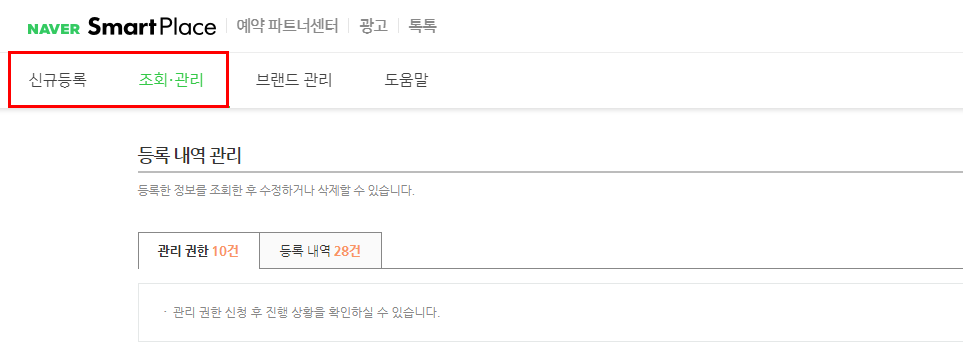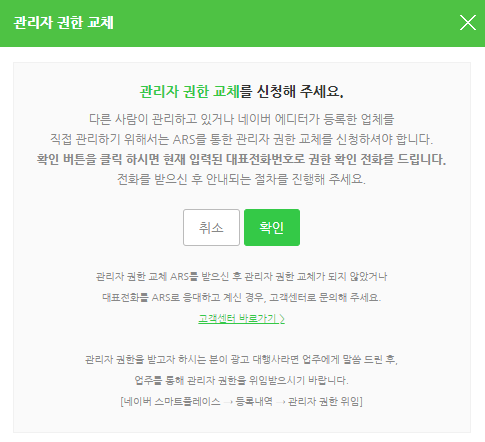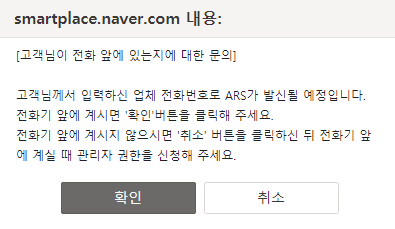네이버 스마트 플레이스 지도 등록시 긴급재난지원금 사용처 유무를 표시하여 인터넷 상에 매장을 홍보 할 수 있습니다.
특히 배달 업종의 경우 배달앱을 통해 주문이 많이 이루어 지고 있는 상황에서 네이버지도를 조금 더 효과적으로 꾸며 줌으로써 네이버를 통해 찾아오는 손님에게 지역화폐 사용 유무를 표시하여 적극적인 홍보를 하실 수 있습니다.

PC와 모바일 중 선택하여 네이버 스마트플레이스에서 관련 정보를 수정하실 수 있습니다.
이때 권한이 로그인한 ID에 있어야 하며 없다면 권한을 받아 수정하실 수 있습니다.
네이버 지도 등록 및 스마트플레이스 수정 안내
네이버 지도 등록 (네이버 스마트플레이스)접속 안내 "검색창"에 네이버 스마트플레이스라고 검색을 하면 바로가기 사이트가 하나 나옵니다. 위와 같은 smartPlace라고 표시가 되며 여기서 네이버�
wwwad.tistory.com
네이버지도 등록 및 권한 요청은 위 내용을 참고하시기 바랍니다.
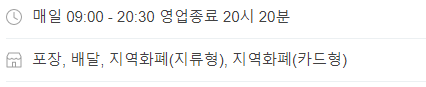
긴급재난지원금 지역화폐 사용처 유무를 체크 하시면 위와 같은 화면을 네이버 스마트플레이스에서 확인가능합니다.
지역화폐 사용가능 여부를 직접 표시하면 스마트플레이스에서 사장님들이 직접 지역화폐 가능여부를 네이버에 표시할 수 있도록 기능을 추가하였습니다. 아래 안내에 따라 잘 체크해주시면, 네이버 및 네이버지도에서 '지역화폐 가맹점'을 검색했을 때 우리 가게가 노출될 수 있죠.
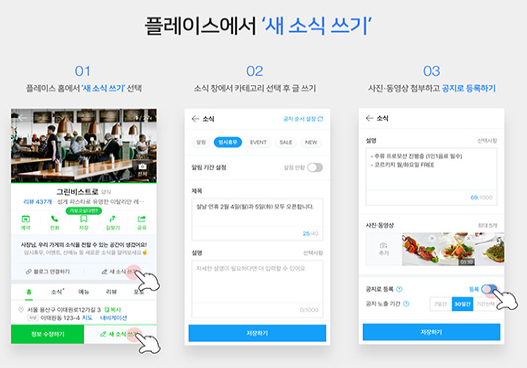
play.google.com/store/apps/details?id=com.naver.smartplace&hl=ko
네이버 스마트플레이스 - Google Play 앱
네이버 플레이스x예약! 네이버 스마트 플레이스 앱이 출시되었습니다. 이제 네이버 플레이스와 예약을 앱으로 관리해보세요. 언제 어디서나 쉽고 빠르게 우리가게 예약/주문현황 관리가 가능합
play.google.com
네이버 스마트플레이스 모바일앱을 통해 새 소식 쓰기를 하실 수 있으며 손님에게 조금더 빨리 우리매장을 홍보하실 수 있습니다. 누구나 할 수 있지만 실행에 옮기는 사람은 많지 않습니다.
긴급재난지원금 사용처 표시하여 많은 분들이 매장을 이용할 수 있도록 하시기 바랍니다.
감사합니다.
'네이버 키워드 광고' 카테고리의 다른 글
| 네이버 실시간 급상승 검색어 개편 사용방법 리요 RIYO Rank-it-yourself (0) | 2019.11.28 |
|---|---|
| 네이버 지도 등록 및 스마트플레이스 수정 안내 (0) | 2019.10.28 |
| 네이버 광고에서 비즈쿠폰을 아시나요? (0) | 2018.05.31 |
| 네이버 검색광고 지역설정 전략 기능 개선 안내 (0) | 2018.02.08 |
| 네이버쇼핑 광고 알면 쉽고 모르면 어렵죠 (0) | 2018.01.31 |